Большинство из нас ужасно управляют нашими адресными книгами и списками контактов. Если вы чем-то похожи на меня, вы накапливали контакты в течение многих лет, но вы редко тратили время на то, чтобы пройти и организовать их.
Результат? Много устаревших контактных данных и, что еще более раздражает, много дубликатов.
Хотя мы не можем помочь вам определить, какие контактные данные по-прежнему актуальны, мы можем показать вам, как быстро идентифицировать и объединить дубликаты контактов. Продолжайте читать, чтобы узнать, как объединить дубликаты контактов MacOS в одну запись. (Ранее мы рассмотрели процесс для контактов Google
.)
Как найти и объединить дубликаты контактов в macOS
Чтобы найти и объединить дубликаты контактов в macOS:
- Запустить контакты приложение.
- Выбрать Все контакты в верхнем левом углу экрана.
- В строке меню перейдите к Карта> Ищите дубликаты.
- Приложение уведомит вас о том, сколько дубликатов найдено.
- Нажмите на сливаться завершить процесс.
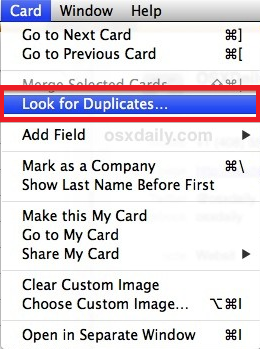
Приложение берет на себя весь процесс слияния. Если два контакта идентичны, он удалит один. Если две карты имеют одно и то же имя, но имеют разную контактную информацию, они будут объединены.
Помните, что если вы находитесь вдали от своего Mac, вы также можете использовать iCloud в качестве последнего средства. Недостатком является то, что iCloud позволяет только удалять контакты, а не объединять их.
Чтобы получить доступ к своим контактам в iCloud, посетите www.icloud.com и введите свои учетные данные. После входа в систему нажмите «Контакты». Чтобы удалить контакт, выделите имя контакта и нажмите «Удалить».
Остаетесь ли вы в курсе дубликатов записей в вашей адресной книге, или этот процесс поможет вам контролировать свой список контактов? Дайте нам знать ваши истории в разделе комментариев ниже.
Имиджевый кредит: apdesign через Shutterstock



![Как использовать трекпад для мощной навигации по любому приложению [Mac]](https://helpexe.ru/wp-content/cache/thumb/40/5082b72310e7e40_150x95.jpg)
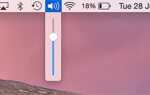
![Как собрать PDF файлы с предварительным просмотром [Mac]](https://helpexe.ru/wp-content/cache/thumb/10/6fa3c80fa0d5510_150x95.jpg)